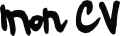MPLAYER
MPlayer est un puissant lecteur vidéo sous Linux. Il en existe bien d'autres: xine, videoLAN, etc. MPlayer est un lecteur intéressant sur des machines peu puissantes grâce à ses nombreuses options. Malheureusement, son principal concepteur, nommé A'rpi, est assez déplaisant (voir ses commentaires sur Debian ici) et je vous conseille vivement d'essayer d'autres lecteurs ;)
MPlayer n'est pas dans la distribution Debian pour des raisons de codecs plus ou moins libres. Il existe des mirroirs non officiels mais il est plus intéressant de l'optimiser en le compilant soi-même. Suivez cette page pour installer MPlayer à partir du CVS, avec de nombreux codecs.
site officiel est http://www.mplayerhq.hu (à noter que l'on peut choisir le design du site par exemple ici, là ou même par-là.
Préparer la compilation
On se crée tout d'abord un répertoire pour la recompilation:$ mkdir CVS $ cd CVS $ mkdir mplayer $ cd mplayerOn installe le paquet cvs si il n'est pas présent. Par exemple, sous Debian:
# apt-get install cvsEt on recupère les derniers CVS de mplayer par les commandes:
$ cvs -d:pserver:anonymous@mplayerhq.hu:/cvsroot/mplayer login(on n'entre pas de mot de passe mais directement sur [ENTREE] )
$ cvs -z3 -d:pserver:anonymous@mplayerhq.hu:/cvsroot/mplayer co mainUne fois que l'on a fait cela une fois, on pourra ensuite se contenter de:
$ cvs login $ cvs update -dPOn télécharge donc les sources de la toute dernière version de MPlayer.
Une doc sur MPlayer est donc maintent disponible dans le répertoire CVS/mplayer/main/DOCS/
Ensuite, on récupère les derniers CVS de ffmpeg, voir http://ffmpeg.sourceforge.net, contenant libavcodec (une bibliothèque pour coder/décoder des flux vidéos):
$ cd .. $ cvs -d:pserver:anonymous@mplayerhq.hu:/cvsroot/ffmpeg login(on n'entre pas de mot de passe mais directement sur [ENTREE] )
$ cvs -z9 -d:pserver:anonymous@mplayerhq.hu:/cvsroot/ffmpeg co ffmpeg
Ensuite il faut faire:
$ cp -r ffmpeg/libavcodec mplayer/main/
Les codecs
De nombreux codecs pour MPlayer sont sur cette page: http://www.mplayerhq.hu/MPlayer/releases/codecs/.Commencons par les codecs win32. On peut utiliser par exemple wget (si il est installé):
$ cd mplayer $ wget http://www.mplayerhq.hu/MPlayer/releases/codecs/win32codecs-20040703.tar.bz2 $ tar jxvf win32codecs-20040703.tar.bz2 $ su # mkdir /usr/lib/win32 # cp win32codecs-20040703/*.* /usr/lib/win32/ # exitPassons maintenant aux codecs Quicktime:
$ wget http://www.mplayerhq.hu/MPlayer/releases/codecs/qt65dlls-20040704.tar.bz2 $ tar jxvf qt65dlls-20040704.tar.bz2 $ su # cp qt65dlls-20040704/*.* /usr/lib/win32/ #exitPuis aux codecs Realplayer:
$ wget http://www.mplayerhq.hu/MPlayer/releases/codecs/rp9codecs-20040626.tar.bz2 $ tar jxvf rp9codecs-20040626.tar.bz2 $ su # cp rp9codecs-20040626/*.* /usr/lib/real #exitLes codecs XAnim:
$ wget http://www.mplayerhq.hu/MPlayer/releases/codecs/xanimdlls-20040626.tar.bz2 $ tar jxvf xanimdlls-20040626.tar.bz2 $ su # cp xanimdlls-20040626/*.* /usr/lib/xanim/ #exitLes codecs DMO (pour format Windows Media):
$ wget http://site.n.ml.org/download/20031016164717/mplayer/dmocodecs.tar.bz2 . $ tar jxvf dmocodecs.tar.bz2 $ su # cp dmocodecs/*.* /usr/lib/win32/ #exitRecupérer les codecs OpenDivx/Divx4, voir sur http://www.projectmayo.com/projects/detail.php?projectId=4
$ wget http://download2.projectmayo.com/dnload/divx4linux/divx4linux-20010718.zip . $ mkdir divx4linux $ cd divx4linux $ unzip ../divx4linux-20010718.zip $ su # cp libdivxdecore.so.0.0.0 /usr/local/lib/ # ln -s /usr/local/lib/libdivxdecore.so.0.0.0 /usr/local/lib/libdivxdecore.so.0 # ln -s /usr/local/lib/libdivxdecore.so.0 /usr/local/lib/libdivxdecore.so # cp decore.h /usr/local/include/ # exit $ cd ..
Ou peut aussi récupérer les codecs officiels de Divx4, voir sur http://www.divx.com/divx/linux/download.php
Mais je n'ai pas choisi cette solution.
Compiler
Ensuite compilons mplayer.
Entrons dans le répertoire de mplayer:
$ cd mainToutes les options de compilation de MPlayer sont visibles en faisant:
$ ./configure -hAvec les codecs que l'on vient d'installer et en autorisant le GUI, on doit faire:
$ ./configure [options]Avec ces options pour les répertoires des codecs: --with-win32libdir=/usr/lib/win32 --with-reallibdir=/usr/lib/real --with-xanimlibdir=/usr/lib/xanim
J'utilise également d'autres options comme: --enable-gui, --confdir=/etc/mplayer, --datadir=/etc/mplayer
(le Gui, ou interface graphique nécessite les paquets des librairies png, png-dev, gtk1.2-dev et xlibs-dev)
Puis l'on compile:
$ makeEt on installe:
$ su # make install
Configurer MPlayer
Il faut se placer dans le répertoire de configuration de mplayer.Il s'agit par exemple de /etc/mplayer si vous avez configuré avec l'option --confdir=/etc/mplayer
Créer un fichier mplayer.conf qui contient vos options. Par exemple:
#meilleur driver vo=xv skin=BlueHeart gui=yesPlacer vous ensuite dans le répertoire ou se trouve les données.
Il s'agit par exemple de /etc/mplayer si vous avez configuré avec l'option --datadir=/etc/mplayer
Des répertoires font et Skin doivent s'y trouver (sinon créez les).
Ensuite choisir des skins ici ou là
Désarchivez les dans le répertoire Skin puis indiquer lequel utiliser par défaut dans mplayer.conf
Pour les polices, télécharger en ici:
#cd font # wget http://www1.mplayerhq.hu/MPlayer/releases/fonts/font-arial-iso-8859-1.tar.bz2 . # tar jxvf font-arial-iso-8859-1.tar.bz2Copier ensuite le contenu d'un répertoire (par exemple font-arial-iso-8859-1/font-arial-18-iso-8859-1/ dans le répertoire font/ de manière à ce que l'on trouve un fichier /etc/mplayer/font/font.desc
À noter que chaque utilisateur peut avoir sa propre configuration, ou ses propres données dans son répertoire ~/.mplayer/
Lecture avec MPlayer
Lecture avec MPlayer.Lecture classique:
$ mplayer test.mpgLes options sont principalement:
-vo driver_video -ao driver_son -fs : plein écran -skin nom_du_skin -zoom: forcer l'agrandissement
Problèmes avec MPlayer
-Si vous avez des problèmes pour visionner correctement une vidéo, essayez pluieurs drivers videos ou audio.Par exemple, -vo x11 ou -vo xv
Si cela persiste, vérifiez que votre carte graphique est bien configurée (notamment avec les accélérations graphiques DRI, openGL ou glx) et testez la avec les commandes xvinfo et glxinfo notamment.
Si MPlayer ne se lit en plein ecran, forcer le avec l'option -zoom mais cela veut sûrement dire que votre système est trop lent pour pouvoir être en plein écran. Après avoir essayé les drivers vidéo ou audio, voyez si cela ne vient pas de votre mode de transfert du fichier (lecteur CD-ROM, partage NFS) en transférant la vidéo sur votre disque local. Vous pouvez aussi essayer une résolution graphique plus faible. Dernier recours, les options -framedrop ou -hardframedrop permette de lire plus fluidement mais avec perte de qualité.
-Si vous avez un message au lancement vous disant:
mplayer: error while loading shared libraries: libdivxdecore.so.0: cannot open shared object file: No such file or directory
Ajoutez la ligne suivante au fichier /etc/ld.so.conf:
/usr/local/libPuis lancez la commande:
# ldconfig
Liens
Sites:
Doc officielle de mplayer en francais
MPlayer avec tomy.morel
Un site contenant de nombreux paquets
La mailing-list de MPlayer (en anglais)